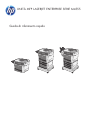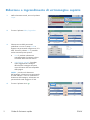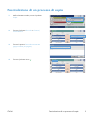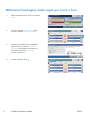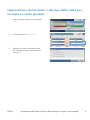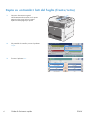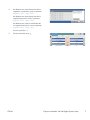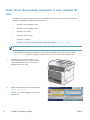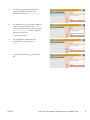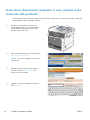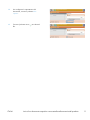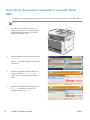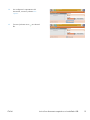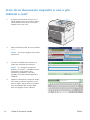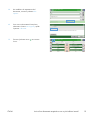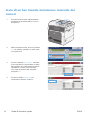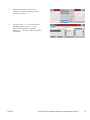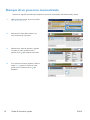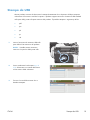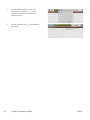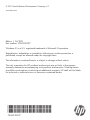HP LaserJet Enterprise M4555 MFP series Guida di riferimento
- Tipo
- Guida di riferimento

UNITÀ MFP LASERJET ENTERPRISE SERIE M4555
Guida di riferimento rapido

Riduzione o ingrandimento di un'immagine copiata
1. Nella schermata iniziale, toccare il pulsante
Copia.
2. Toccare il pulsante Riduci/Ingrandisci.
3. Selezionare una delle percentuali
predefinite o toccare il campo Scala e
digitare una percentuale compresa tra 25 e
400. Toccare il pulsante OK. È possibile
anche sezionare queste opzioni:
●
Auto: Il prodotto ridimensiona
automaticamente l'immagine in base
al formato della carta nel vassoio.
●
Includi autom. margini: Il prodotto
riduce leggermente l'immagine
affinché tutta l'immagine acquisita
rientri all'interno dell'area stampabile
della pagina.
NOTA: per ridurre le dimensioni
dell'immagine, selezionare una percentuale
di scala inferiore a 100. Per aumentare le
dimensioni dell'immagine, selezionare una
percentuale di scala maggiore di 100.
4. Toccare il pulsante Avvio .
2 Guida di riferimento rapido ITWW

Fascicolazione di un processo di copia
1. Nella schermata iniziale, toccare il pulsante
Copia.
2. Toccare il pulsante Fascicola o Cucitura/
Fascicolazione.
3. Toccare l'opzione Fascicolazione attivata
(gruppi ordinati per pagina).
4. Toccare il pulsante Avvio .
ITWW
Fascicolazione di un processo di copia
3

Ottimizza l'immagine della copia per testo o foto
1. Nella schermata iniziale, toccare il pulsante
Copia.
2. Toccare il pulsante Altre opzioni, quindi
toccare il pulsante Ottimizza testo/foto.
3. Selezionare una delle opzioni predefinite
oppure toccare il pulsante Regolazione
manuale, quindi regolare il dispositivo di
scorrimento nell'area Ottimizza per.
Toccare il pulsante OK.
4. Toccare il pulsante Avvio .
4 Guida di riferimento rapido ITWW

Impostazione del formato e del tipo della carta per
la copia su carta speciale
1. Nella schermata iniziale, toccare il pulsante
Copia.
2. Toccare il pulsante Selezione carta.
3. Selezionare il vassoio contenente la carta
che si desidera utilizzare, quindi toccare il
pulsante OK.
ITWW
Impostazione del formato e del tipo della carta per la copia su carta speciale
5

Copia su entrambi i lati del foglio (fronte/retro)
1. Caricare i documenti originali
nell'alimentatore documenti con la prima
pagina rivolta verso l'alto e la parte
superiore della pagina per prima.
2. Sul pannello di controllo, toccare il pulsante
Copia.
3. Toccare il pulsante Lati.
6 Guida di riferimento rapido ITWW

4. Per effettuare una copia fronte/retro da un
originale a una facciata, toccare il pulsante
Originale 1 facc., output 2 facc..
Per effettuare una copia fronte/retro da un
originale fronte/retro, toccare il pulsante
Originale 2 facc., output 2 facc..
Per effettuare una copia a una facciata da
un originale fronte/retro, toccare il pulsante
Originale 2 facc., output 1 facc..
Toccare il pulsante OK.
5. Toccare il pulsante Avvio .
ITWW
Copia su entrambi i lati del foglio (fronte/retro)
7

Invio di un documento acquisito a una cartella di
rete
Il prodotto è in grado di eseguire la scansione di un file e salvarla in una cartella sulla rete. Questa
funzione è supportata dai seguenti sistemi operativi:
●
Windows Server 2003 a 64 bit
●
Windows Server 2008 a 64 bit
●
Windows XP a 64 bit
●
Windows Vista a 64 bit
●
Windows 7 a 64 bit
●
Novell v5.1 e versioni successive (solo accesso alla cartella Impostazioni rapide)
NOTA: potrebbe essere necessario accedere al prodotto per utilizzare questa funzione.
L'amministratore di sistema può utilizzare il server web incorporato HP per configurare le cartelle
Impostazioni rapide predefinite oppure è possibile fornire il percorso di un'altra cartella di rete.
1. Posizionare il documento sul vetro con il
lato di stampa rivolto verso il basso oppure
nell'alimentatore documenti con il lato di
stampa rivolto verso l'alto.
2. Nella schermata iniziale, toccare il pulsante
Salva in cartella di rete.
NOTA: Se richiesto, digitare nome utente
e password.
8 Guida di riferimento rapido ITWW

3. Per utilizzare una delle impostazioni di
processo predefinite, selezionare un
elemento nell'elenco Impostazioni rapide.
4. Per impostare un nuovo processo, digitare il
nome del file nel campo di testo Nome file
e il percorso alla cartella di rete nel campo
Percorso cartella di rete. Usare il seguente
formato per il percorso:
\\percorso\percorso
5. Per configurare le impostazioni del
documento, toccare il pulsante Altre
opzioni.
6. Toccare il pulsante Avvio per salvare il
file.
ITWW
Invio di un documento acquisito a una cartella di rete
9

Invio di un documento acquisito a una cartella nella
memoria del prodotto
Utilizzare questa procedura per eseguire la scansione di un documento e salvarlo nel prodotto in modo da
poter stampare copie in qualsiasi momento.
1. Posizionare il documento sul vetro con il
lato di stampa rivolto verso il basso oppure
nell'alimentatore documenti con il lato di
stampa rivolto verso l'alto.
2. Nella schermata iniziale, toccare il pulsante
Salva in memoria periferica.
NOTA: Se richiesto, digitare nome utente
e password.
3. Selezionare una cartella esistente oppure
toccare il pulsante Nuova cartella per
creare una nuova cartella.
4. Digitare il nome del prodotto nel campo di
testo Nome file.
10 Guida di riferimento rapido ITWW

5. Per configurare le impostazioni del
documento, toccare il pulsante Altre
opzioni.
6. Toccare il pulsante Avvio per salvare il
file.
ITWW
Invio di un documento acquisito a una cartella nella memoria del prodotto
11

Invio di un documento acquisito a un'unità flash
USB
Il prodotto è in grado di eseguire la scansione di un file e salvarla in una cartella in un'unità flash USB.
NOTA: potrebbe essere necessario accedere al prodotto per utilizzare questa funzione.
1. Posizionare il documento sul vetro con il
lato di stampa rivolto verso il basso oppure
nell'alimentatore documenti con il lato di
stampa rivolto verso l'alto.
2. Nella schermata iniziale, toccare il pulsante
Salva in USB.
NOTA: Se richiesto, digitare nome utente
e password.
3. Selezionare una delle cartelle nell'elenco o
toccare il pulsante Nuova cartella per
creare una nuova cartella nell'unità flash
USB.
4. Digitare il nome del file nel campo di testo
Nome file e selezionare il tipo di file
dall'elenco a discesa Tipo file.
12 Guida di riferimento rapido ITWW

5. Per configurare le impostazioni del
documento, toccare il pulsante Altre
opzioni.
6. Toccare il pulsante Avvio per salvare il
file.
ITWW
Invio di un documento acquisito a un'unità flash USB
13

Invio di un documento acquisito a uno o più
indirizzi e-mail
1. Posizionare il documento sul vetro con il
lato di stampa rivolto verso il basso oppure
nell'alimentatore documenti con il lato di
stampa rivolto verso l'alto.
2. Nella schermata iniziale, toccare il pulsante
E-mail.
NOTA: Se richiesto, digitare nome utente
e password.
3. Toccare la casella di testo accanto a un
campo per visualizzare un tastierino.
NOTA: Si si è eseguito l'accesso al
prodotto, nel campo Da potrebbero essere
visualizzati il nome utente o altre
informazioni predefinite. In tal caso,
potrebbe non essere possibile apportarvi
modifiche.
4. Digitare le informazioni corrette nel campo.
Per inviare più indirizzi, separarli con un
punto e virgola; oppure toccare il pulsante
Invio del tastierino dello schermo tattile
dopo aver digitato ciascun indirizzo.
14 Guida di riferimento rapido ITWW

5. Per modificare le impostazioni del
documento, toccare il pulsante Altre
opzioni.
6. Se si invia un documento fronte/retro,
selezionare il menu Lati originale, quindi
l'opzione 2 facciate.
7. Toccare il pulsante Avvio per iniziare
l'invio.
ITWW
Invio di un documento acquisito a uno o più indirizzi e-mail
15

Invio di un fax tramite immissione manuale dei
numeri
1. Posizionare il documento nell'alimentatore
automatico di documenti (ADF) o sul vetro
di scansione.
2. Nella schermata iniziale, toccare il pulsante
Fax. Se richiesto, immettere un nome utente
e una password.
3. Toccare il pulsante Altre opzioni. Verificare
che le impostazioni corrispondano a quelle
dell'originale. Una volta configurate tutte le
impostazioni, toccare la freccia rivolta
verso l'alto per passare alla schermata
principale Fax.
4. Toccare la casella Numero fax per
visualizzare il tastierino numerico.
16 Guida di riferimento rapido ITWW

5. Utilizzare il tastierino numerico per
immettere il numero di telefono, quindi
toccare il pulsante OK.
6. Toccare l'icona Avvia per inviare il fax. È
possibile toccare l'icona Avvia sullo
schermo a sfioramento o premere il
pulsante Avvia di colore verde nel pannello
di controllo.
ITWW
Invio di un fax tramite immissione manuale dei numeri
17

Stampa di un processo memorizzato
Utilizzare la seguente procedura per stampare un processo memorizzato nella memoria del prodotto.
1. Nella schermata iniziale, toccare il pulsante
Apri da memoria perif..
2. Selezionare il nome della cartella in cui
viene memorizzato il processo.
3. Selezionare il nome del processo, regolare
il numero di copie, quindi toccare il
pulsante Avvio
per stampare il processo.
4. Se il processo è bloccato, digitare il PIN nel
campo PIN, regolare il numero di copie,
quindi toccare il pulsante Avvio
per
stamparlo.
18 Guida di riferimento rapido ITWW

Stampa da USB
Questo prodotto consente di selezionare la stampa direttamente da un dispositivo USB per stampare
velocemente i file senza inviarli dal computer. Il prodotto supporta accessori di memoria USB standard
nella porta USB, posta sulla parte anteriore del prodotto. È possibile stampare i seguenti tipi di file:
●
.pdf
●
.prn
●
.pcl
●
.ps
●
.cht
1. Inserire l'accessorio di memoria USB nella
porta USB sul lato anteriore del prodotto.
NOTA: Potrebbe essere necessario
rimuovere il coperchio dalla porta USB.
2. Viene visualizzata la schermata Apri da
USB. Selezionare una cartella dall’elenco
sul lato sinistro della schermata.
3. Toccare il nome del documento che si
desidera stampare.
ITWW
Stampa da USB
19

4. Se è necessario regolare il numero di
copie, toccare il campo Copie, quindi
utilizzare il tastierino per selezionare il
numero di copie.
5. Toccare il pulsante Avvio per stampare il
documento.
20 Guida di riferimento rapido ITWW
La pagina si sta caricando...
La pagina si sta caricando...
-
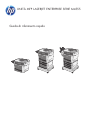 1
1
-
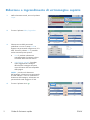 2
2
-
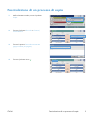 3
3
-
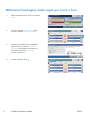 4
4
-
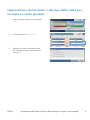 5
5
-
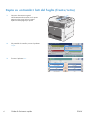 6
6
-
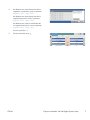 7
7
-
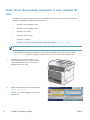 8
8
-
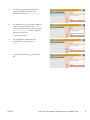 9
9
-
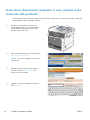 10
10
-
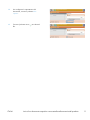 11
11
-
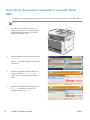 12
12
-
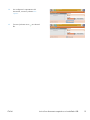 13
13
-
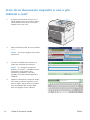 14
14
-
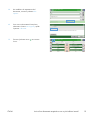 15
15
-
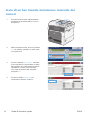 16
16
-
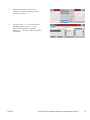 17
17
-
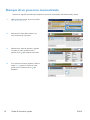 18
18
-
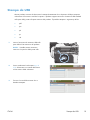 19
19
-
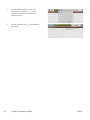 20
20
-
 21
21
-
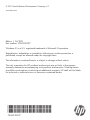 22
22
HP LaserJet Enterprise M4555 MFP series Guida di riferimento
- Tipo
- Guida di riferimento
Documenti correlati
-
HP Color LaserJet Enterprise CM4540 MFP series Guida di riferimento
-
HP LaserJet Enterprise 500 color MFP M575 Guida di riferimento
-
HP LaserJet Enterprise MFP M725 series Guida di riferimento
-
HP LaserJet Enterprise 500 MFP M525 Guida di riferimento
-
HP Color LaserJet Managed MFP E78223-E78228 series Guida utente
-
HP LaserJet 9040/9050 Multifunction Printer series Manuale del proprietario
-
HP LaserJet Pro 500 Color MFP M570 Guida di riferimento
-
HP PageWide Managed P77760 Multifunction Printer series Manuale del proprietario